So verwenden Sie Fotos von Microsoft, um doppelte Fotos zu entfernen
Veröffentlicht: 2022-05-08Eine Schritt-für-Schritt-Anleitung zur Verwendung von Fotos von Microsoft, um doppelte Fotos auf einem Windows-PC zu finden und zu entfernen.
Doppelte Bilder sind eines der häufigsten Probleme, mit denen zahlreiche Windows-PC-Benutzer konfrontiert sind. Diese Bilder nehmen nicht nur unnötig Platz ein, sondern machen Ihre Fotosammlung durch wiederholte Bilder unorganisiert und unordentlich. Abgesehen davon machen doppelte Fotos auch Ihren PC träge und schwach. Daher ist es wichtig, doppelte Fotos für eine bessere PC-Leistung zu entfernen. Sie können doppelte Bilder entweder manuell mit der Fotos-App von Microsoft oder automatisch mit einer zuverlässigen Foto-Reinigungssoftware eines Drittanbieters finden und löschen.
Schritte zur Verwendung von Fotos von Microsoft zum Entfernen doppelter Fotos auf einem Windows 10-PC
Microsoft Photos ist in das Windows 10-Betriebssystem integriert und extrem einfach zu bedienen. Mit der Fotos-Erfahrung können Sie mehr aus Ihren Bildern und Videos auf Ihrem PC machen. Im Grunde ist es ein von Microsoft entwickelter Bildbetrachter, Bildorganisator, eine App zum Teilen von Fotos, ein Rastergrafikeditor und ein Videoclip-Editor. Diese All-in-One-Lösung kann auch verwendet werden, um Ihre Fotobibliothek zu organisieren, indem Sie die Dupe-Aufnahmen löschen. Im Folgenden finden Sie die einfachen Schritte, um doppelte Fotos auf diese Weise aus Windows 10 zu entfernen:
Schritt 1: Drücken Sie auf Ihrer Tastatur gleichzeitig die Tasten Windows und S, um das Windows-Suchtool aufzurufen. Und geben Sie Fotos ein.
Schritt 2: Und wählen Sie die beste Übereinstimmung aus den Suchergebnissen aus. 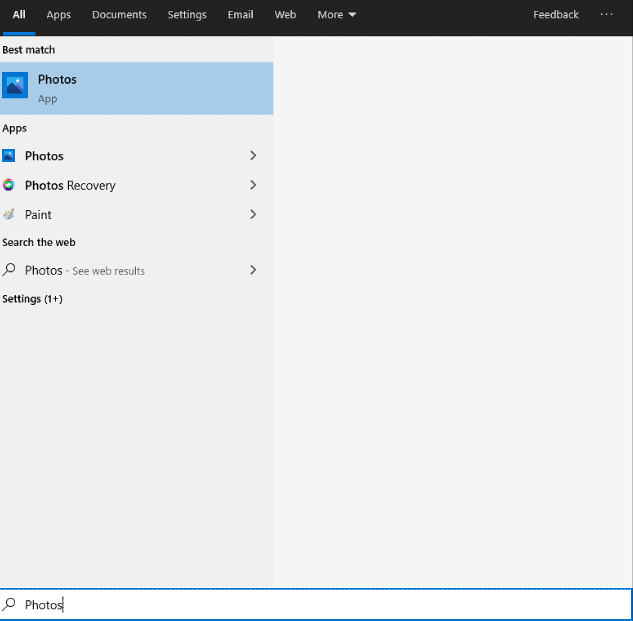
Schritt 3: Wenn das Programm zum allerersten Mal geöffnet wird, können Sie möglicherweise nicht alle Ihre Bilder sehen. Klicken Sie auf die Registerkarte Ordner, die in der oberen linken Ecke angezeigt wird.
Schritt 4: Klicken Sie auf das Kästchen „Ordner hinzufügen“ und finden Sie den richtigen Speicherort Ihrer Bilder, die auf Ihrer Festplatte gespeichert sind.
Schritt 5: Nachdem Sie alle Ordner mit Ihren Bildern hinzugefügt haben, klicken Sie auf die Registerkarte Sammlung. Dadurch werden alle Ihre Bilder an einem Ort aufgelistet. 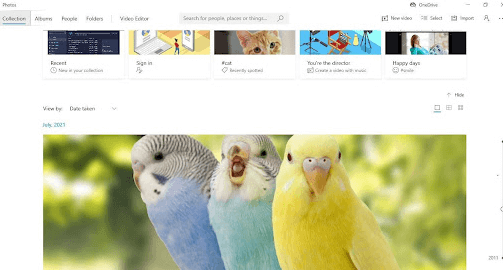
Schritt 6: Dann sehen Sie eine kleine Schaltfläche in der oberen rechten Ecke des angezeigten Bildes, klicken Sie darauf, um fortzufahren.
Schritt 7: Jetzt sehen Sie kleine Miniaturansichten der Bilder, anhand derer Sie feststellen können, ob es Duplikate in Ihrer Fotosammlung gibt. 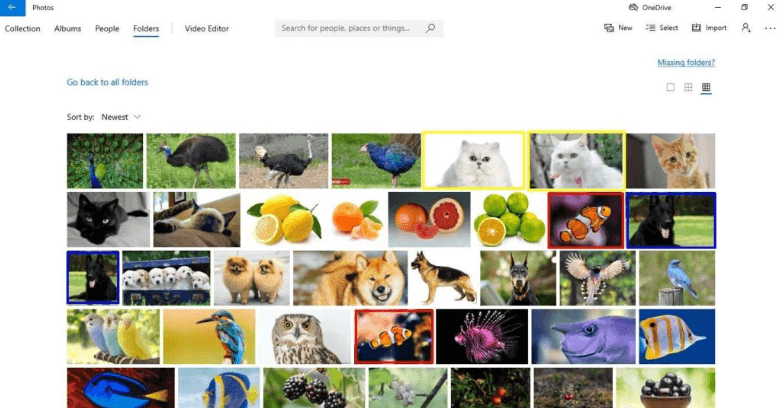
Schritt 8: Wenn Sie ein doppeltes Bild gefunden haben, klicken Sie mit der rechten Maustaste darauf und wählen Sie „Löschen“ aus dem angezeigten Kontextmenü. 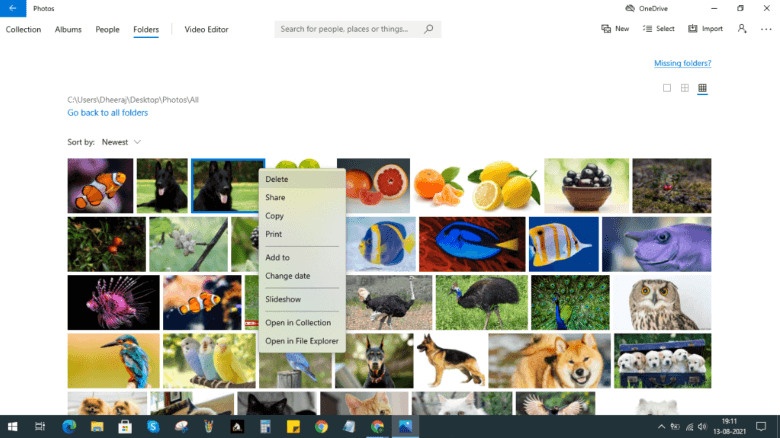
Schritt 9: Danach erscheint ein Bestätigungsfeld, in dem Sie gefragt werden: „Möchten Sie diese Datei wirklich löschen?“ Klicken Sie auf die Schaltfläche Löschen, um Ihre Aktionen zu bestätigen.
Ein Punkt, an den Sie sich erinnern sollten: Das gelöschte Bild wird von seinem ursprünglichen Ort in den Papierkorb verschoben.
So können Sie Fotos von Microsoft verwenden, um doppelte Fotos in Windows 10 kostenlos zu finden und zu entfernen. Beachten Sie jedoch, dass dies ein manueller Prozess zum Erkennen und Löschen der Dupe-Aufnahmen ist, der ebenfalls viel Zeit und Mühe erfordert. Wenn Sie also keine Zeit haben, doppelte Fotos manuell zu löschen, können Sie auch jede vertrauenswürdige Software von Drittanbietern wie Quick Photo Finder verwenden, um doppelte Fotos auf Windows 11 oder 10 PC automatisch zu entfernen. Für weitere Informationen lesen Sie weiter!

Erfahren Sie, wie Sie doppelte Dateien in Windows finden und entfernen.
Quick Photo Finder: Die beste Lösung, um doppelte Fotos auf dem PC zu finden und zu löschen
Quick Photo Finder ist eine ideale Fotoreinigungsanwendung, mit der Sie doppelte Fotos mit nur wenigen Mausklicks erkennen und löschen können. Es ist eine Industriestandard-Software, um Dupe-Shots auf dem Windows-Betriebssystem loszuwerden. Dies ist eine einfache und leichte Software, die Ihnen nicht nur hilft, unnötige Kopien identischer Bilder zu entfernen, sondern auch eine Menge Speicherplatz freigibt, den Sie vergessen haben.
Darüber hinaus bietet die Software auch interaktive und kurze In-App-Tutorial-Videos zum Auffinden und Entfernen doppelter Bilder, damit Anfänger die erforderlichen Aktionen mühelos ausführen können.
Die wichtigsten Funktionen von Quick Photo Finder:
Quick Photo Finder zählt derzeit zu den besten Apps zum Entfernen doppelter Fotos in Windows 10. Werfen Sie nun einen Blick auf die bemerkenswertesten Funktionen.
- Entfernt schnell platzraubende Fotos mit nur einem Klick.
- Stellt eine riesige Menge an Speicherplatz wieder her.
- Zeigt gruppenorientierte doppelte Ergebnisse für eine einfache und schnelle Verwaltung.
- Bietet unzählige Filter zur besseren Anpassung der Suchergebnisse.
- Präzise Scanergebnisse.
- In-App-Lernvideos, um Neulinge über die Software und den Prozess zum Auffinden und Löschen von Duplikaten zu informieren.
- Unterstützt in hohem Maße externe Geräte wie USB-Sticks usw.
Wie funktioniert Quick Photo Finder?
Befolgen Sie die unten beschriebenen Schritte, um doppelte Fotos in Windows 10 mit Quick Photo Finder zu entfernen:
Schritt 1: Laden Sie Quick Photo Finder herunter und installieren Sie es.
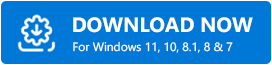
Schritt 2: Führen Sie die Fotoreinigungsanwendung auf Ihrem System aus und fügen Sie Ordner oder Fotos mit doppelten Bildern zum Scannen hinzu. Der Benutzer kann auch die Drag-and-Drop-Funktion verwenden, um Ordner/Fotos zum Scanbereich hinzuzufügen. 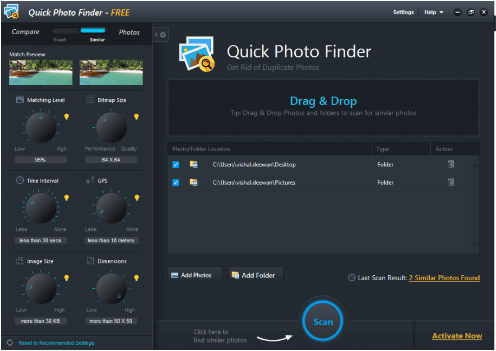
Schritt 3: Danach müssen Sie die bevorzugten Bildabgleichsparameter einstellen, um die authentischsten Scanergebnisse zu erhalten.
Schritt 4: Klicken Sie auf die Option Scannen, um den Scanvorgang zu starten. Warten Sie, bis der Vorgang abgeschlossen ist. Nach dem Scannen sehen Sie eine detaillierte Liste identischer und exakter Bilder in übersichtlichen Gruppen.
Schritt 5: Überprüfen Sie die Scanergebnisse und wählen Sie alle Duplikate ganz einfach aus, indem Sie auf die Option „Automatische Markierung“ klicken.
Schritt 6: Wenn Sie fertig sind, klicken Sie auf die Option Ähnliche Fotos entfernen, um die unerwünschten Kopien der platzraubenden Dupe-Aufnahmen auf einmal zu entfernen.
Sehen Sie, wie bequem es ist, ähnlich aussehende Fotos mit dem Quick Photo Finder auf einem Windows-PC zu finden und zu entfernen.
Lesen Sie mehr Quick Photo Finder Review & Produktfunktionen im Detail
Schlussworte zur Verwendung von Fotos von Microsoft zum Löschen doppelter Fotos
Zweifellos ist die standardmäßige Fotoanwendung von Microsoft ein hervorragendes Tool zum Anzeigen und Verwalten Ihrer Bildersammlung auf einem Windows-PC. Aber wenn es darum geht, doppelte oder sogar identische Bilder zu finden und zu löschen, dann müssen Sie sich auf eine hochentwickelte Foto-Cleaner-App wie Quick Photo Finder verlassen. Diese Anwendung verwendet intelligente Algorithmen und Techniken, um Duplikate je nach Bildinhalt zu identifizieren, und ist eine der effektivsten Methoden, um Duplikate auf Ihrem Computer zu entfernen.
War diese Anleitung hilfreich? Bitte teilen Sie uns dies in den Kommentaren unten mit. Abonnieren Sie außerdem unseren Newsletter für weitere technologiebezogene informative Artikel. Folgen Sie uns zu guter Letzt auch in den sozialen Medien – Facebook, Twitter, Instagram und Pinterest.
